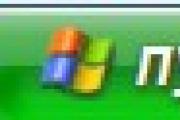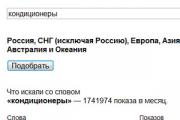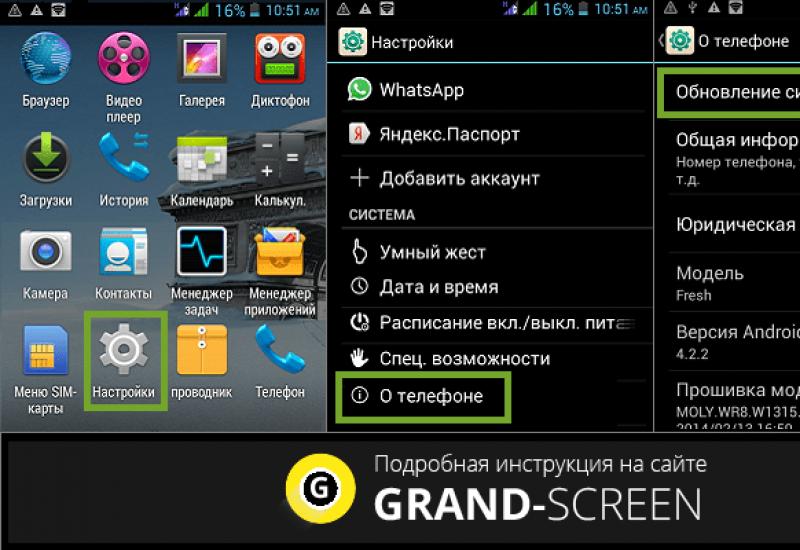Почему не работает отпечаток iPhone SE. Не удается завершить настройку Touch ID на iPhone, что делать? Не работает touch
Touch ID - полезный и удобный идентификатор в не только в iPhone но и других устройствах Apple. Очень часто мы слышим от владельцев что не работает touch id на iPhone или iPad. В данной статье разберемся почему же сенсор отпечатков пальца не срабатывает или показывает уведомление о том что произошел сбой.
Touch ID не работает - что делать
Если не работает Тач АйДи или просто происходят частые сбои, рекомендуем сделать перестройку отпечатков в устройстве. Кстати, тормоза в срабатывании Touch ID могут появиться после обновления iOS.
Перед тем как обновлять отпечатки, тщательно вытрите поверхность сканера на iPhone или iPad и еще лучше помыть руки и также тщательно их вытереть чтобы они небыли мокрыми, жирными и так далее.
- Зайдите в «Настройки».
- Введите совй код-пароль.
- Удалите ранее введенные отпечатки (свайп с права на лево).
- Снова добавьте отпечатки пальцев.

|

|

|
Оптимизация операционной системы не прекращается, инженеры Apple усовершенствуют и добавляют новые возможности и в связи с этим некоторые данные, например те же отпечатки пальцев в тач айди нужно обновлять.
Почему перестал работать Touch ID в App Store
Часто в магазине приложений App Store, также может перестать работать Touch ID. Как правило такая проблема также связана с софтовой и является обычным сбоем работы.

Если перестал работать «тач айди» в App Store выполните следующие действия:
- Зайдите в «Настройки».
- Войдете во вкладку «Touch ID и код-пароль».
- В отделе функций «Использование Touch ID» отключите ползунок «iTunes Store и App Store».
- Выйдите из «Настроек» и перезагрузите устройсто.
- Затем заходим опять в «Настройки» далее в нужную нам вкладку «Touch ID и код-пароль».
- Переключаем ползунок «iTunes Store и App Store» в активный режим.
После выполненных выше действий «глюк» с Touch ID в App Store должен устраниться.
Touch ID вообще перестал работать
Если вам не помогли вышеперечисленные инструкции тогда нужно - hard reset. Если проблем была программного характера то данный способ поможет вернуть работоспособность Touch ID. Конечно вероятность того что датчик просто вышел из строя, нельзя исключать в подобном случае рекомендуем обратиться в сервис центр за помощью в устранении неполадки.
Touch ID перестал работать зимой - что делать

После обновления iOS не получается выполнить или не удается завершить настройку Touch ID? В этом руководстве, в помощь вам, собраны наиболее распространенные проблемы с Touch ID и их решения.
Если проблемы с Touch ID начались сразу после обновления до новой версии iOS, может потребоваться откатить ее. Пока у вас есть шанс или остаться с проблемой, до выхода следующего обновления. Мы видели, что в некоторых обновлениях iOS появляются ошибки, а последующие исправляют это.
Хоть и может показаться что проблема с Touch ID, но есть причина, по которой ваш iPhone чаще запрашивает пароль после обновления. Если вы не пользовались своим паролем в течение шести дней, и не вводили Touch ID для разблокировки телефона в течение восьми часов, то вам потребуется ввести пароль. Это правило Apple, и оно установлено для вашей безопасности.
Как исправить проблему не удалось активировать Touch ID на iPhone?
Независимо от того, установлены ли вами изначально некорректные настройки Touch ID, или вы считаете, что со временем он становится ненадежным, есть всевозможные причины, по которым Touch ID в iPhone или iPad может не удается распознать ваш отпечаток пальца, как раньше, или как следует. Иногда в таких случаях лучше всего начать все сначала.
Разблокируйте iPhone или iPad и повторно настройте Touch ID, чтобы исправить большинство ошибок. Перед тем, как это делать, убедитесь, что на датчике Touch ID нет грязи или пота, а также протрите руки.
Шаг 1. Настройки → Прокрутите вниз и нажмите «Touch ID и пароль».
Шаг 2. Затем введите свой пароль и отключите функции «Разблокировка iPhone» и «iTunes и App Store».

Шаг 3. Нажмите кнопку «Домой», чтобы вернуться на главный экран, а затем перезагрузите iPhone, нажав кнопку «Выключения».

Шаг 4. Настройки → Прокрутите вниз и нажмите «Touch ID и пароль». Введите свой пароль.
Шаг 5. Включите функции «Разблокировка iPhone» и «iTunes и App Store».

Если не удалось завершить настройку Touch iD вышеупомянутым методом, включите функцию «Открывать, приложив палец». Чтобы это сделать, следуйте шагам ниже:
Шаг 1. Перейдите в Настройки → Основные.

Шаг 2. Нажмите «Универсальный доступ».

Шаг 3. Выберите «Домой».
Шаг 4. Включите «Открывать, приложив палец».
После этого перезагрузите телефон и проверьте исправлен ли сбой “не удается завершить настройку Touch ID”.
Перекалибровка сенсора Touch ID
Самый простой способ исправить ошибки Touch ID – пересоздать на iPhone свой отпечаток пальца. За последний год обновлений iOS сделали большую работу, которая исправила большинство ошибок Touch ID в том числе «Не удается выполнить настройку Touch ID», и также есть общие улучшения производительности на iOS 8 и выше.
Это может помочь, если ваши отпечатки пальцев слегка изменились за последние несколько месяцев из-за износа, сухой кожи и т.д. Для этого вам нужно выполнить следующие простые шаги:
Шаг 1. Запустите приложение «Настройки» и откройте «Touch ID и код-пароль», введите свой пароль при появлении запроса.

Шаг 2. Выберите отпечаток пальца, с которым у вас возникли проблемы, затем нажмите кнопку «Удалить отпечаток».

Шаг 3. Нажмите кнопку «Добавить отпечаток …», чтобы начать повторное сканирование удаленного пальца.
Шаг 4. Прикладывайте палец к датчику Touch ID по-разному – с права налево, сверху вниз и по сторонам, пока значок отпечатка пальца не станет полностью окрашенным.

Шаг 5. Когда вас попросят настроить захват, сканируйте края этого пальца, пока значок отпечатка пальца не станет полностью окрашенным.
На заметку: Сканируйте переднюю, заднюю часть и стороны этого пальца таким образом, как по вашему мнению вы будете прикладывать его для разблокировки при не самом удобном захвате.
Шаг 6. Нажмите кнопку «Продолжить», когда процесс завершится, чтобы сохранить отпечаток пальца.
Заблокируйте устройство и убедитесь, что отпечаток работает; поздравляем, если все получилось! Если нет, перезагрузите устройство, по инструкции как показано ниже и проверьте устранена ли проблема.
Принудительный перезапуск устройства
Следующий вариант действий – принудительная перезагрузка. Удерживайте нажатыми кнопки «Питание» и «Домой» одновременно в течение примерно 10 секунд и отпустите, когда увидите логотип Apple. Эти инструкции предназначены для владельцев iPhone 6 и предыдущих моделей.
Для владельцев iPhone 7 и 7 Plus необходимо зажимать кнопки «Питание» и «Уменьшение громкости», а для новых телефонов iPhone X. Вначале нажмите на увеличение громкости, потом на уменьшение громкости и удерживайте кнопку «Питание» в течении 10 секунд. В остальном процесс такой же.

После перезагрузки ваш отпечаток пальца должен работать нормально.
Если после выполнения этих шагов для повторной калибровки Touch ID вы по-прежнему не можете разблокировать устройство iOS при помощи отпечатка пальца, возможно присутствует что-то еще, помимо ошибок iOS. Предпримите эти шаги для устранения неполадок:
Протрите сенсор Touch ID тканью из микрофибры, чтобы удалить масляные следы от пальцев и грязь.
Используйте другой палец; возможно у того пальца, которым вы пытаетесь воспользоваться, нет ярко выраженного отпечатка.
На заметку: согласно отзывам, многие владельцы iPhone столкнулись с проблемой «не удается завершить настройку Touch iD». Официальная поддержка Apple говорит, что это аппаратная проблема и следует либо заменить кнопку «Домой» (или экран + кнопку «Домой»), либо телефон целиком.
Заключение
Если проблема с Touch ID продолжает преследовать ваше устройство, вам следует либо дождаться следующего обновления iOS, либо следует обратиться за помощью к Apple. Также если ваш iPhone все еще находится на гарантии, обратиться в официальный сервис Apple.
Время от времени появляются жалобы на работу сканера сканера отпечатков пальца в iPhone или iPad. Всегда есть небольшая вероятность, что проблема кроется в поломке этого компонента устройства, однако не исключено, что решить некорректную работу Touch ID можно своими силами. Например, если заново откалибровать сканер, почистить его, а также проверить пальцы на наличие повреждений. Мы собрали несколько полезных советов для тех, чьи кнопки Home работают не так хорошо, как этого хочется.
Убедитесь, что Touch ID включен и правильно настроен
Для этого нужно зайти в Настройки, затем в раздел «Touch ID и пароль», и проверить, что использование сканера включено для разблокировка устройства, а также покупок в iTunes Store и App Store. Кроме того, должны быть добавлены нужные отпечатки - от одного до пяти.Заново откалибруйте сканер
Возможно, в первый раз что-то пошло не так и ваш отпечаток был распознан недостаточно хорошо. Решением проблем с Touch ID может стать повторное добавление отпечатков. Для удобства использования сканера стоит занять как минимум три слота из пяти доступных, например, добавить два больших пальца и один указательный на основной руке. Не забудьте правильно подписать добавленные отпечатки, чтобы в будущем потратить меньше времени и сил на повторную калибровку.Проверьте что пальцы сухие и не повреждены
Не стоит забывать, что мокрые, замерзшие или поврежденные пальцы могут стать препятствием для работы сканера отпечатков. Быть может, вы опрометчиво схватили что-то горячее, долго пробыли в ванной или неудачно поиграли с кошкой? Все это могло сказаться на качестве распознавания отпечатков, а вовсе не проблемы в работе Touch ID.Очистите кнопку Home
На первый взгляд, кнопка Home может казаться чистой, однако по кругу на стыке с лицевой панелькой смартфона скапливается едва заметное грязевое кольцо. Со временем полезная площадь сканера становится чуть меньше, что затрудняет работу сканера и приводит к ошибкам в работе. Стоит взять за правило еженедельно чистить кнопку Home, что положительно скажется на работе Touch ID.У вас iPhone 6 Plus?
Если ничего из перечисленного не помогло, вероятно, у вас iPhone 6 Plus из первых партий. Сложно сказать почему, но на работу Touch ID именно в этом смартфоне поступает больше всего жалоб от пользователей. В редакции у нас есть iPhone 6 и iPhone 6 Plus, так что разницу в работе сканеров отпечатков мы видим на личном примере. Если осечки у компактной модели случаются крайне редко и чаще всего по моей вине (слишком быстро отпустил палец, неточно приложил его), то разблокировать iPhone 6 Plus иногда удается лишь после ручного ввода пароля. Возможно, поставками сканеров отпечатков для разных моделей iPhone занимались разные компании, иначе неясно, как объяснить большое количество жалоб на работу Touch ID в смартфоне с большей диагональю.Те, у кого хоть раз перестал работать touch id на iphone 5, 5s, знают как важно оперативно выявить причину и алгоритм лечения аппарата. Так как пользоваться гаджетом становится невозможно.
Поиск причины
Всем известно, что яблочные продукты надежны и практичны в эксплуатации, но и они иногда требуют незначительного ремонта. Почему не работает отпечаток пальца на iphone 5, 5s:
- вследствие неправильно скачанного и настроенного приложения отвечающего за отпечаток пальца;
- невнимательное начало работы с программой (иногда пользователи прикладывают палец под углом и после не могут повторит такой маневр);
- проникновение влаги или пыли в аппарат;
- сбой в распознающем приложении;
- проблемы с программным обеспечением телефона;
- неисправность кнопки Home;
- повреждение шлейфа.
Выяснили, что у вас не работает touch id на iphone 5, 5s, обратитесь к советам от разработчика сотового. Что делать?
- Попробовать выполнить заново калибровку Touch ID.
- Перезагрузить устройство и проверить результат.
- В отсутствие желаемого итога, стоит немедленно обращаться в СЦ.
Обратите внимание! Смартфон может неверно считывать отпечаток вашего пальца, если ваши руки стали временно влажными или грязными, сухими. Touch ID остро реагирует на всевозможные повреждения и разнообразные парезы на ваших пальцах.
Начинаем ремонтные работы
Всем знакомы популярные самоделкины, которые не только активно портят свои гаджеты, но и делятся своим опытом с миллионами своих соратников, которые попали в беду.
Так, одни мастера советуют оставить телефон не надолго в морозильной камере, чтобы маленькие кристаллы под кнопкой Home воссоединились.
Иные делятся своим мастерством по открытию корпуса сотового и замене шлейфа самостоятельно.
А третьи и вовсе предлагают вырезать из тонкого стекла подобный кристалл, как под кнопкой «Домой» и монтировать его в устройство.
Внимание! Никогда не пытайтесь вскрыть корпус айфона самостоятельно, подобная манипуляция может повлечь более серьезные неполадки.
Почему стоит обратится в СЦ?!
Абсолютно все ремонтные работы связанные с хрупким аппаратом, продукции Apple лучше доверять профессионалам.
В нашем сервисном центре вы гарантированно получите:
- профессиональную консультацию;
- полную диагностику своего гаджета;
- качественную оценку состояния аппарата;
- оглашение полноценной стоимости ремонта:
- профессиональное устранение неполадки;
- гарантийный талон.
Оперативно выявить проблему и алгоритм ее устранение можно доверить только тому, кто имеет определенные навыки, знания и инструмент.
В последнее время в новостной ленте и в социальных сетях часто встречаются обсуждения и мнения относительно новой функции распознавания отпечатков пальцев под названием Touch ID в iPhone 5s. В основном, все обсуждения сводятся к вопросам безопасности и будущим перспективам такого способа защиты и доступа к устройству. Почему-то гораздо реже поднимается, как мне кажется, более насущный вопрос - удобно ли пользоваться Touch ID в повседневной жизни?
Понятно, что первоначально отпечаток заносится в память, далее следует прикосновение, потом нажатие на кнопку «Домой», и как результат - разблокировка аппарата. Всё это очень весело и интересно, но так ли красиво, просто и легко процесс выглядит на самом деле?
Думаю, тут будет вполне уместно привести несколько мнений или, если хотите, наблюдений от известных персон в мире «околояблочной» журналистики, основанных на личном их опыте.
Например, вот что об этом думает Джон Грубер (работает в daringfireball.net):
Хотя, может технически это и правильно, Дастин Кёртис (создатель интерактивного журнала svbtle.com, и блогер по совместительству) утверждает , что на самом деле всё не совсем так:
Когда телефон заблокирован, разблокировка с помощью Touch ID выглядит слегка неуклюже; вы должны дотронуться пальцем до сенсора на кнопке «Домой», нажать кнопку и успеть её отжать, не снимая пальца с сенсора, причём нужно ухитриться успеть всё это проделать, пока не активировалась Siri. Это работает, но ощущения странные.
В общем, скажу так - разблокировка действительно «мгновенная», но лишь в том случае, если экран блокировки в этот момент находится в активном состоянии. Было забавно наблюдать за новыми владельцами , пытающимися разблокировать аппарат, просто проводя или прикасаясь пальцем к сенсору. Казалось бы, вполне простое и логичное действие - разблокировать айфон - на самом деле состоит из двух неочевидных: «пробуждение» нажатием на кнопку «Домой» и считывание отпечатка пальца сенсором. То есть iPhone в неактивном состоянии попросту не будет реагировать на палец, считывание происходит в момент сразу после активации аппарата привычным нажатием на Home.
А Джон Грубер снова за своё:
Touch ID никак не зависит от нажатия кнопки, и не должно быть никаких задержек… Попробуйте вот так: положите палец на кнопку Home, пока iPhone заблокирован. Активируйте iPhone кнопкой питания, а не кнопкой Home. Разблокировка мгновенная.
Что тут скажешь: видимо, я какой-то неправильный, не из тех людей, что обычно разблокируют iPhone двумя руками…